Risoluzione dei problemi di velocità wireless
Opzioni per il download
Linguaggio senza pregiudizi
La documentazione per questo prodotto è stata redatta cercando di utilizzare un linguaggio senza pregiudizi. Ai fini di questa documentazione, per linguaggio senza di pregiudizi si intende un linguaggio che non implica discriminazioni basate su età, disabilità, genere, identità razziale, identità etnica, orientamento sessuale, status socioeconomico e intersezionalità. Le eventuali eccezioni possono dipendere dal linguaggio codificato nelle interfacce utente del software del prodotto, dal linguaggio utilizzato nella documentazione RFP o dal linguaggio utilizzato in prodotti di terze parti a cui si fa riferimento. Scopri di più sul modo in cui Cisco utilizza il linguaggio inclusivo.
Informazioni su questa traduzione
Cisco ha tradotto questo documento utilizzando una combinazione di tecnologie automatiche e umane per offrire ai nostri utenti in tutto il mondo contenuti di supporto nella propria lingua. Si noti che anche la migliore traduzione automatica non sarà mai accurata come quella fornita da un traduttore professionista. Cisco Systems, Inc. non si assume alcuna responsabilità per l’accuratezza di queste traduzioni e consiglia di consultare sempre il documento originale in inglese (disponibile al link fornito).
Sommario
Introduzione
Questo documento descrive diversi scenari di utilizzo e configurazioni sui controller WLC (Wireless Local-Area Network) che contribuiscono a ridurre i problemi di velocità wireless.
Prerequisiti
Cisco raccomanda una buona conoscenza dei WLC e delle conoscenze base di Routing e Switching.
Problemi di velocità nella rete wireless
I problemi di velocità della rete WLAN (Wireless Local-Area Network) possono essere causati da una serie di fattori, sia sulla rete wireless che sui dispositivi client. Per risolvere questi problemi, è necessario esaminare sia la rete che i dispositivi.
Quando si utilizzano i WLC, è necessario eseguire diversi controlli della configurazione per garantire che la rete wireless sia ottimizzata per la velocità e le prestazioni. Di seguito sono riportati alcuni controlli che possono essere eseguiti sia sul WLC che sul client:
Controlli sui dispositivi client
La cosa più importante da controllare sul computer client è la potenza del segnale:
1. Potenza segnale: controllare la potenza del segnale Wi-Fi sul dispositivo client. Se il segnale è debole, è possibile che il dispositivo abbia problemi di connessione o che la velocità sia lenta. Avvicinarsi al punto di accesso wireless (AP) o al router Wi-Fi per vedere se il segnale migliora.
1.1. Controllo della forza del segnale e del SSID sul computer Windows:
Iniziare controllando i dispositivi client con prestazioni di rete lente. Verificare che i client siano connessi alla rete wireless corretta e che dispongano di un segnale forte.
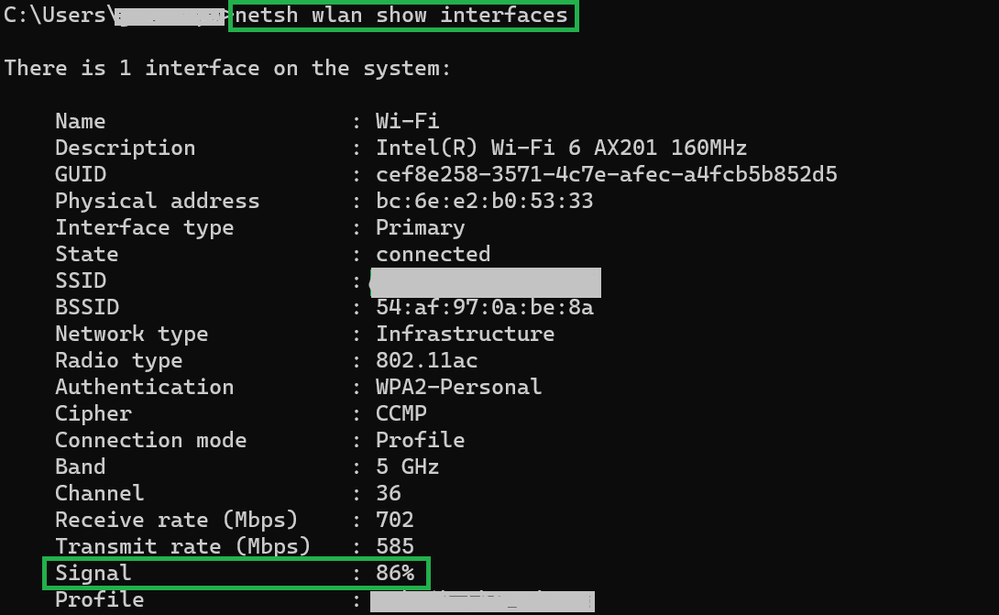 Comando per verificare la potenza del segnale su un PC Windows
Comando per verificare la potenza del segnale su un PC Windows
1.2. Controllo della forza del segnale e dell'SSID sul MacBook:
Su un Mac, il controllo dell'intensità del segnale Wi-Fi è un'operazione che richiede un solo clic. Tenere premuto il tasto Opzione mentre si fa clic sull'icona Wi-Fi nella barra dei menu in alto. È ora possibile visualizzare la potenza del segnale Wi-Fi (valore RSSI in dBm) insieme a una serie di altre informazioni relative alla rete in un menu a discesa.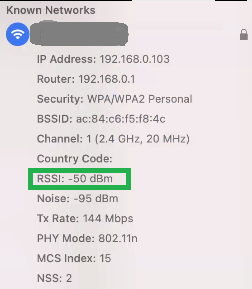 Potenza del segnale per MAC
Potenza del segnale per MAC
Controlli della configurazione sul WLC
Di seguito sono riportati alcuni casi di utilizzo relativi a problemi di lentezza dovuti a problemi di configurazione sui WLC:
Caso di utilizzo 1. Velocità di trasferimento dati
La velocità di trasmissione dati si riferisce alla velocità di trasmissione alla quale le periferiche wireless possono comunicare con la rete. Queste velocità dati sono generalmente misurate in megabit al secondo (Mbps) e variano in base agli standard wireless e alle tecnologie supportate dal WLC. Una delle principali cause di lentezza è dovuta al fatto che lo stato delle velocità dei dati più basse è impostato su Obbligatorio e supportato.
Cisco consiglia di disabilitare le basse velocità di trasmissione dati sulle reti wireless per migliorare le prestazioni e l'efficienza. Ciò è dovuto al fatto che i dispositivi client possono connettersi a velocità di dati più elevate, il che si traduce in velocità più elevate e prestazioni migliori.

Nota: è fondamentale valutare attentamente l'impatto e la compatibilità di questa modifica con i dispositivi client.
1. Configurazione velocità dati predefinita:
Per impostazione predefinita, le velocità di dati inferiori sono impostate sugli stati obbligatorio e supportato.
Per visualizzare i parametri impostati per una determinata radio su un controller wireless, passare alla GUI del controller, selezionare la scheda corrispondenteWIRELESS e quindi selezionare la radio desiderata.
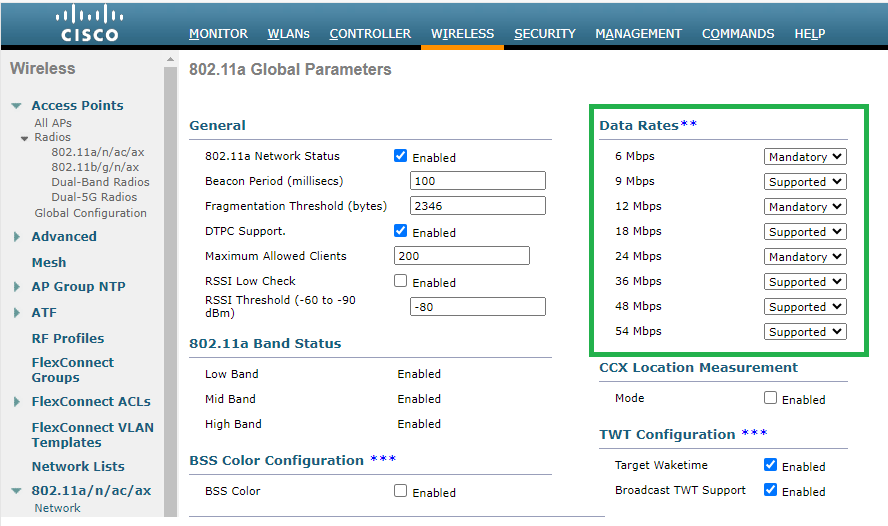 Velocità di trasmissione dati predefinita in 5 GHz
Velocità di trasmissione dati predefinita in 5 GHz
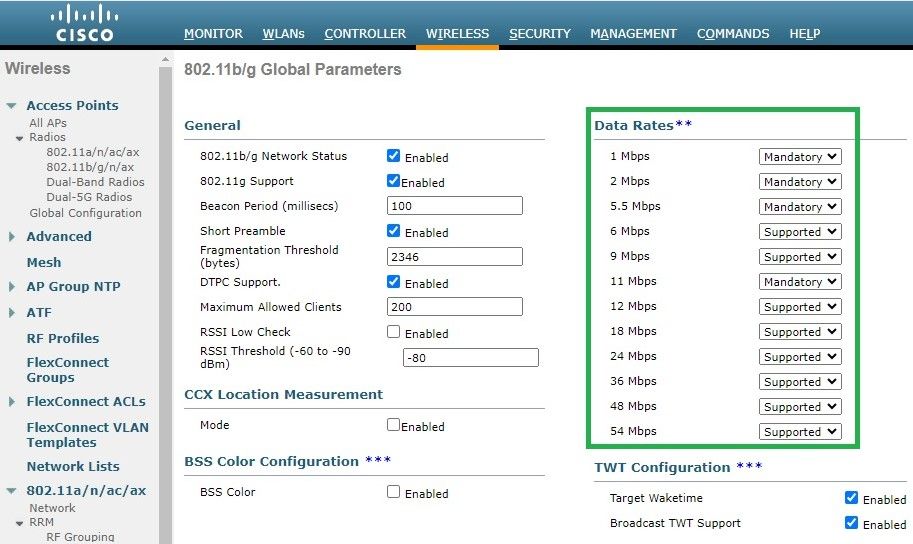 Velocità di trasferimento dati predefinite in radio da 2,4 GHz
Velocità di trasferimento dati predefinite in radio da 2,4 GHz
Risolto:
È possibile disabilitare e abilitare le velocità dati richieste utilizzando la CLI o la GUI:
1. Passaggi da eseguire tramite CLI per radio 802.11b:
config 802.11b disable network
config 802.11b 11gSupport enable
config 802.11b 11nSupport enable
config 802.11b rate disabled 1
config 802.11b rate disabled 2
config 802.11b rate disabled 5.5
config 802.11b rate disabled 11
config 802.11b rate disabled 6
config 802.11b rate disabled 9
config 802.11b rate mandatory 12
config 802.11b rate supported 18
config 802.11b rate supported 24
config 802.11b rate supported 36
config 802.11b rate supported 48
config 802.11b rate supported 54
config 802.11b enable network 2. Disabilitazione/Abilitazione tramite GUI:
Per modificare le velocità dati di una rete wireless su un controller wireless, passare alla GUI del controller, selezionare la Wireless scheda, quindi selezionare 802.11b/g/n/ax, selezionare la Network scheda e infine selezionare l'opzione desiderata per Velocità dati (Disattivata, Supportata o Obbligatoria).
3. Passaggi da eseguire tramite CLI per radio 802.11a.
config 802.11a disable network
config 802.11a 11nSupport enable
config 802.11a 11acSupport enable
config 802.11a rate disabled 6
config 802.11a rate disabled 9
config 802.11a rate disabled 12
config 802.11a rate disabled 18
config 802.11a rate mandatory 24
config 802.11a rate supported 36
config 802.11a rate supported 48
config 802.11a rate supported 54
config 802.11a enable network4. Disabilitazione/Abilitazione tramite GUI:
Per modificare le velocità dati di una rete wireless su un controller wireless, passare alla scheda GUI of the controller, selezionare la Wireless scheda, quindi selezionare 802.11a/n/ac/ax, selezionare la Network scheda e infine selezionare l'opzione desiderata per Velocità dati (Disattivata, Supportata o Obbligatoria).
5. Controllo a posteriori:
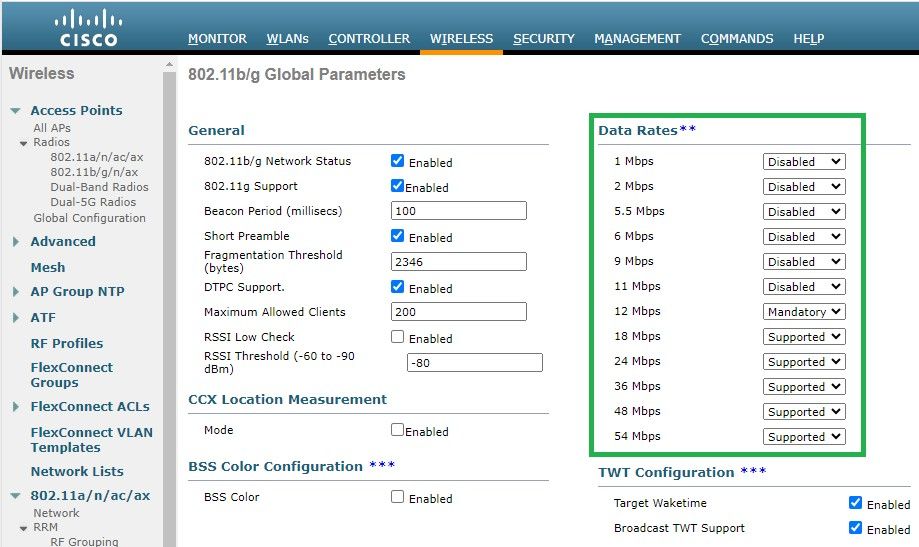 Velocità dati consigliate su radio 802.11
Velocità dati consigliate su radio 802.11 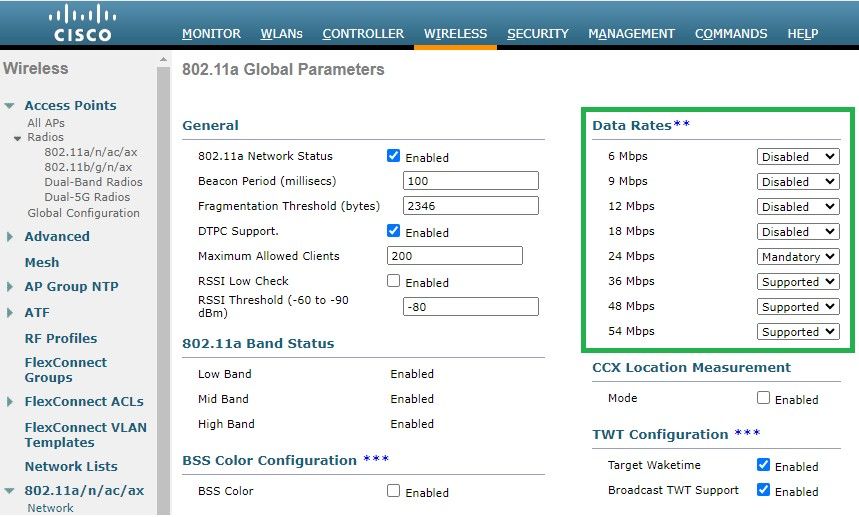 bVelocità dati consigliate su radio 802.11 a
bVelocità dati consigliate su radio 802.11 a
Caso di utilizzo 2. Settore normativo
Caso di utilizzo 2. Settore normativoOgni paese ha il proprio organismo di regolamentazione che disciplina l'uso dello spettro senza fili per evitare interferenze e garantire comunicazioni senza fili efficienti.
Tuttavia, ci sono paesi con lo stesso dominio normativo che spesso condividono regole e normative simili relative alla comunicazione wireless, tra cui bande di frequenza, livelli di potenza e altri parametri. Questa armonizzazione consente ai dispositivi conformi alle normative di un paese di operare senza problemi in un altro paese all'interno dello stesso ambito normativo.
Quando un dominio normativo non è supportato, significa che un dispositivo wireless o una tecnologia specifica non è conforme alle regole e alle normative impostate dall'autorità di regolamentazione di un paese o di una regione particolare.
In questo scenario, è essenziale verificare che il controller sia configurato correttamente per gestire i punti di accesso in domini normativi diversi. Quando i punti di accesso provenienti dalla Cina sono mappati in modo errato con il codice del paese per l'India, possono verificarsi problemi di non conformità e lo slot radio 1 potrebbe essere disattivato con uno stato del dominio regolatore "non supportato".
È possibile rilevare questo tipo di problema se si osservano utenti del sito connessi esclusivamente a 802.11b (2,4 GHz) e lo stato operativo di Radio 1 (802.11a) non è operativo.
Di seguito sono riportati i passaggi per identificare e risolvere i problemi causati da una mappatura errata dei codici dei paesi:
1. Verificare lo stato delle bande orarie:
Accedere alla Status sezione e selezionare il percorso: Wireless > AP > <desired AP> > Interfaces . Controllare "Regulatory Domain: Not Supported" (Dominio normativo: non supportato).
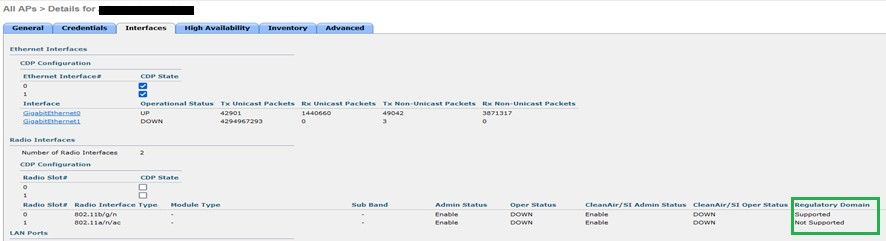 Radio 802.11a spenta a causa di un problema di supporto del dominio normativo nel paese operativo del punto di accesso
Radio 802.11a spenta a causa di un problema di supporto del dominio normativo nel paese operativo del punto di accesso
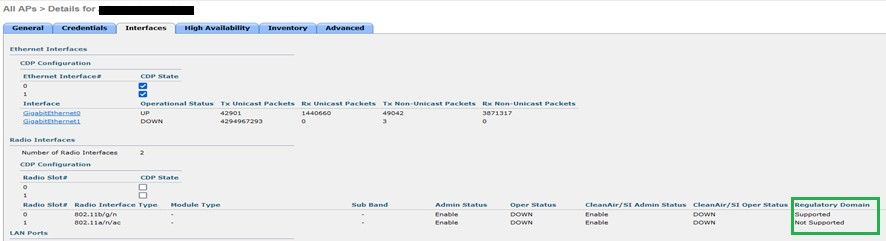 Radio 802.11a spenta a causa di un problema di supporto del dominio normativo nel paese operativo del punto di accesso
Radio 802.11a spenta a causa di un problema di supporto del dominio normativo nel paese operativo del punto di accesso2. Assicurarsi che lo stato Amministratori sia abilitato
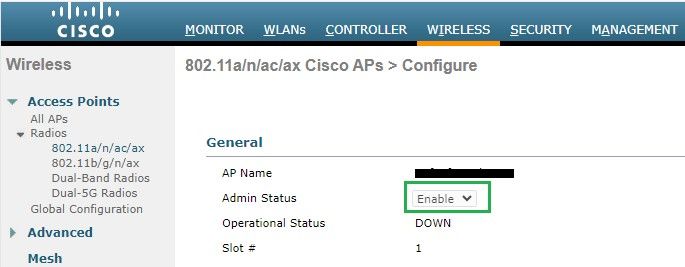 Stato amministrativo del punto di accesso a Radio 802.11a
Stato amministrativo del punto di accesso a Radio 802.11a
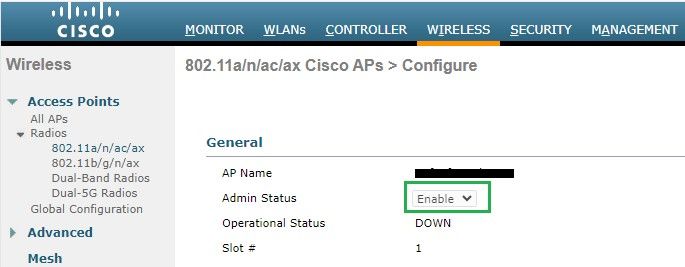 Stato amministrativo del punto di accesso a Radio 802.11a
Stato amministrativo del punto di accesso a Radio 802.11a3. Assicurarsi che il codice del paese della posizione in cui si trovano i punti di accesso sia abilitato in Wireless > Country, come mostrato nell'immagine.
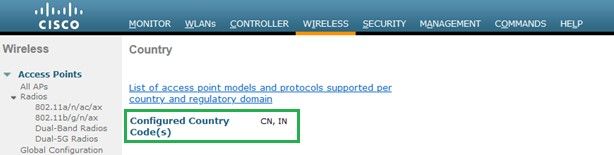 Elenco dei codici paese abilitati sul controller
Elenco dei codici paese abilitati sul controller
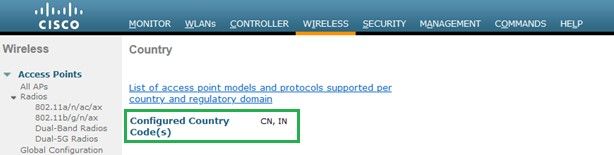 Elenco dei codici paese abilitati sul controller
Elenco dei codici paese abilitati sul controllerRisolto:
1. Mappare il codice paese desiderato sui punti di accesso per portare la radio 1 (802.11 a) su come mostrato nell'immagine.
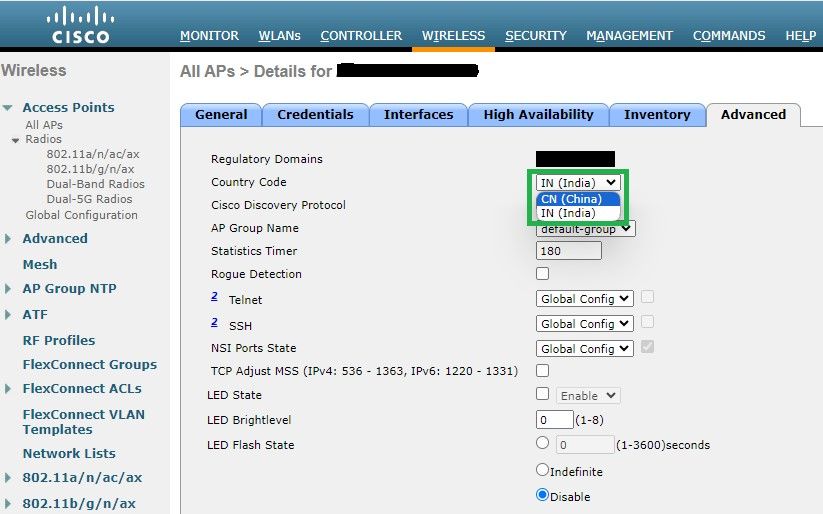 Selezionare il paese in cui viene gestito il punto di accesso
Selezionare il paese in cui viene gestito il punto di accesso
2. Accertarsi che le porte siano attive e che gli utenti siano collegati a 5 GHz, come mostrato nell'immagine.
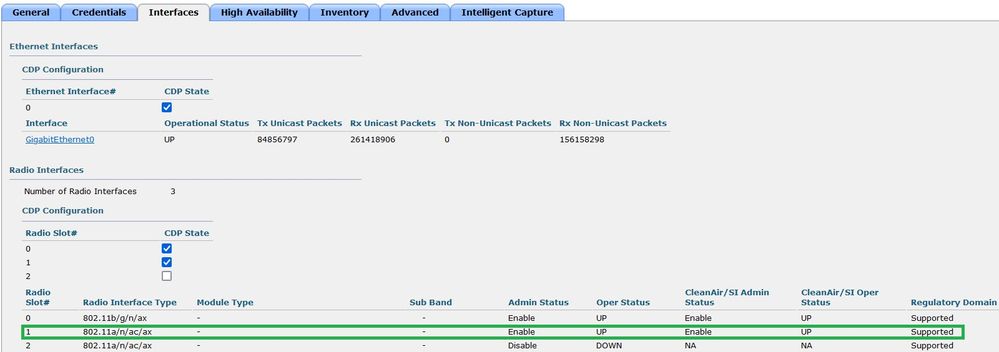 Verificare che lo stato dell'amministratore AP sia attivo e che il dominio normativo sia supportato
Verificare che lo stato dell'amministratore AP sia attivo e che il dominio normativo sia supportato
Caso di utilizzo 3. Selezione banda
Caso di utilizzo 3. Selezione bandaLa direzione della banda consente ai client in grado di operare a doppia banda (2,4 e 5 GHz) di passare a un punto di accesso a 5 GHz meno congestionato. Rende i canali a 5 GHz più attraenti per i client ritardando le risposte della sonda sui canali a 2,4 GHz e quindi i client scelgono di connettersi su 5 GHz.
Consiglio: sebbene questa funzione sia progettata per consentire ai client dual-band compatibili con lo standard 802.11n di selezionare la banda a 5 GHz, deve essere utilizzata con cautela sulle WLAN abilitate per la voce (con client vocali con limiti di tempo) in quanto può causare ritardi di roaming o chiamate interrotte.

Nota: prima di abilitarlo, verificare accuratamente il funzionamento dell'ambiente con i client dual-band.
Passaggi per abilitare la selezione della banda sulla WLAN:
GUI: selezionare WLAN > Advanced > Client Band Select e abilitare l'interfaccia utenteBand Select > Apply, come mostrato nell'immagine.
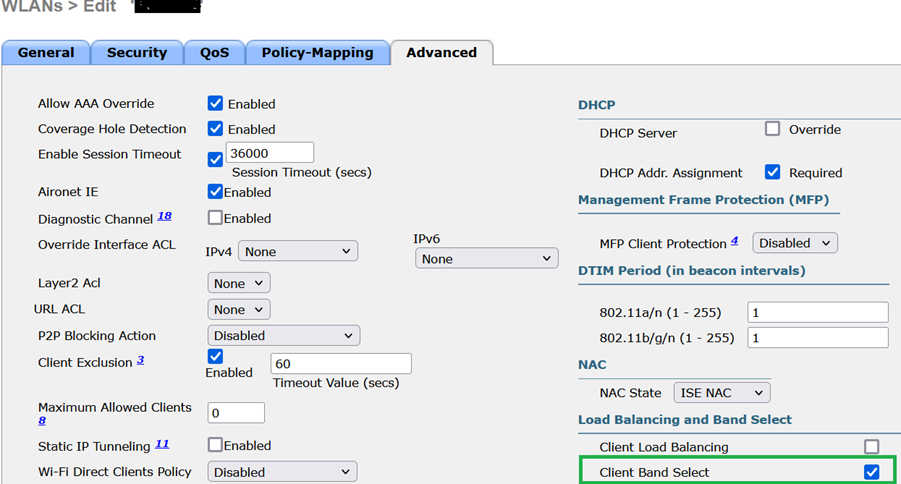 Opzione di selezione della banda in WLAN
Opzione di selezione della banda in WLAN
CLI:
(WLC) >config wlan band-select allow enableCaso di utilizzo 4. 802.11K
Caso di utilizzo 4. 802.11K802.11k: la funzionalità 802.11k o Elenco router adiacenti fornisce un elenco di tutti gli access point adiacenti al client. Pertanto, il cliente può controllare tutte le opzioni disponibili con il loro valore RSSI e può prendere una decisione informata per il roaming. Il client riceve segnali migliori sull'access point selezionato tramite l'elenco dei router adiacenti, con conseguente miglioramento delle prestazioni wireless e della velocità. Questa opzione è valida per i client compatibili con 802.11k.
Passaggi per abilitare l'elenco router adiacenti:
GUI: selezionare WLAN > Advanced > Neighbor Liste abilitare Apply il comando, come mostrato nell'immagine.
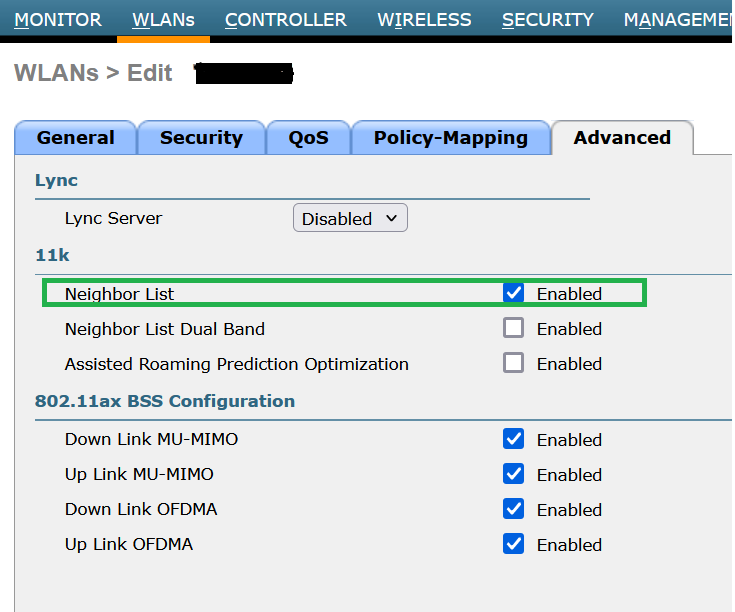 Elenco risorse abilitato
Elenco risorse abilitato
CLI:
config wlan assisted-roaming neighbor-list {enable | disable} wlan-idCaso di utilizzo 5. Larghezza canale
Caso di utilizzo 5. Larghezza canaleLa larghezza del canale è una funzione che consente di raggruppare due, quattro o più canali in uno per aumentare la velocità di trasmissione. Ad esempio, se si uniscono due canali in uno che consente al client di passare più dati e fornisce una velocità migliore.
Questa funzione è stata progettata per la banda a 5 GHz, in quanto ci sono più canali non sovrapposti a 5 GHz che possono essere combinati per fornire una maggiore velocità sul wireless.
Per impostazione predefinita, la larghezza del canale è di 20 MHz ed è possibile aumentarla a 40 MHz, 80 MHz o 160 MHz. Se unite due canali, i canali non sovrapposti diminuiscono. Pertanto, è necessario prestare attenzione quando si utilizza questa funzione se sul pavimento è presente un numero elevato di access point.
Passaggi per abilitare la larghezza del canale a 40 MHz:
GUI:
Passare a Wireless > 802.11a/n/ac/ax > DCA > Channel Width > 40 MHz > Accept Prompt > Apply come mostrato nell'immagine.
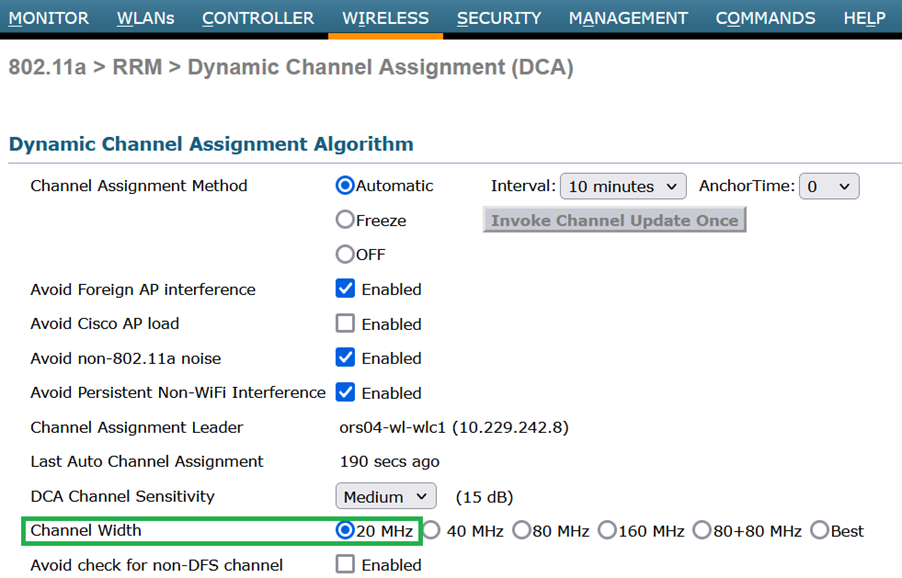 Larghezza canale predefinita impostata su 20
Larghezza canale predefinita impostata su 20 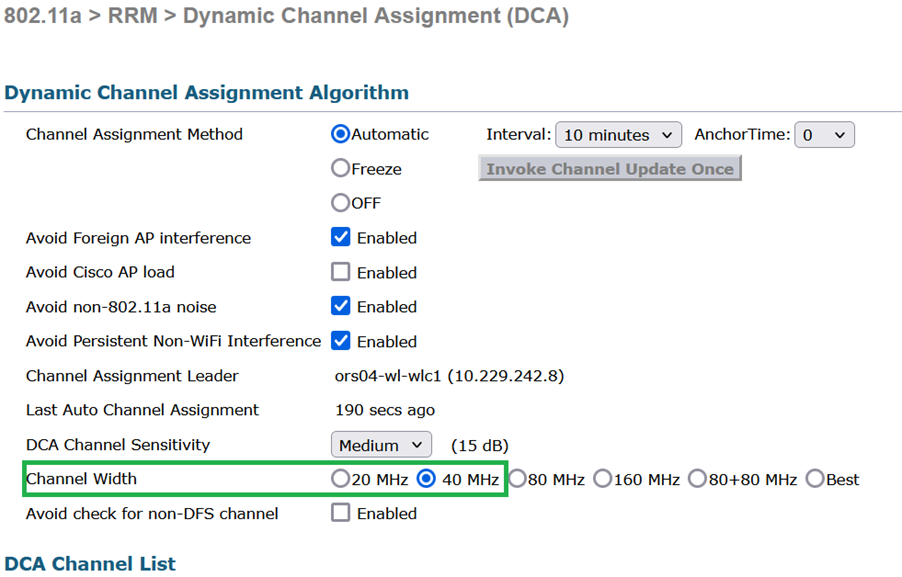 MhzLarghezza_canale impostata su 40 Mhz
MhzLarghezza_canale impostata su 40 Mhz
CLI:
(WLC) >config 802.11a disable network y (WLC) >config advanced 802.11a channel dca chan-width-11n 40 (WLC) >config 802.11a enable network Caso di utilizzo 6. QoS
Caso di utilizzo 6. QoSQoS o Quality of Service possono essere usati per assegnare la priorità al traffico in base ai requisiti della WLAN. È possibile configurare la WLAN del traffico vocale in modo che utilizzi QoS di platino, assegnare la WLAN a larghezza di banda ridotta in modo che usi QoS di bronzo e assegnare tutto il resto del traffico tra i restanti livelli QoS.
Passaggi per configurare Platinum Qos su WLAN:
GUI: passare alle WLAN, selezionare WLAN ID > QoSe impostare Quality of Service (QoS) su Platinum (voice)come mostrato nell'immagine.
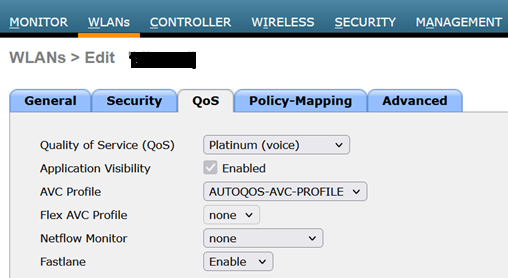 Valore QOS impostato su Platinum
Valore QOS impostato su Platinum
CLI:
(WLC)> config wlan qos wlan_id platinum Cronologia delle revisioni
| Revisione | Data di pubblicazione | Commenti |
|---|---|---|
1.0 |
13-Sep-2023 |
Versione iniziale |
Contributo dei tecnici Cisco
- Gopinath AravapalliCisco TAC Engineer
- Kirti KhannaCisco TAC Engineer
 Feedback
Feedback